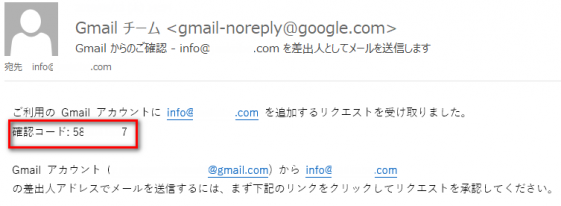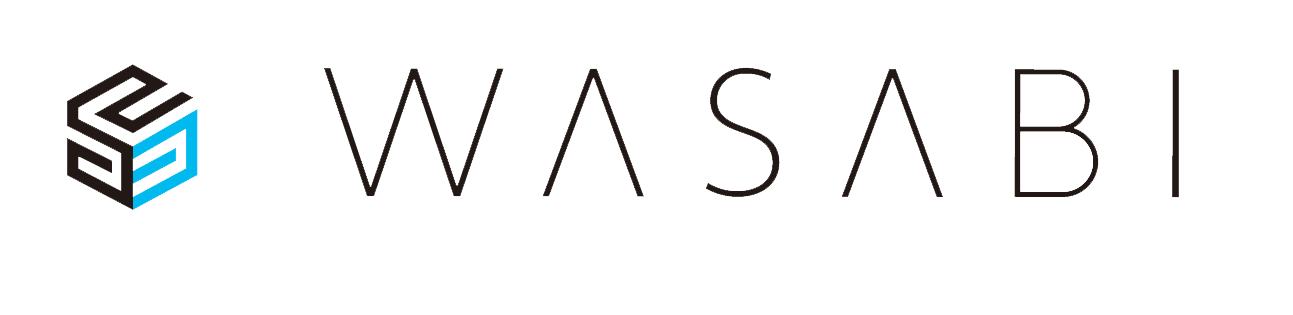普段Outlookというメーラーを使用しない方でも独自ドメインでのメール送受信できる方法をご紹介します。
※有料版のGsuiteベーシックを利用することで下記の設定によらず独自ドメインのメール送受信もできますが、メールアカウント数毎に課金が発生します。弊社ではGsuiteの導入サポートも可能ですのでご相談下さい
参考:https://gsuite.google.co.jp/intl/ja/pricing.html
Gmailで独自ドメインのメール送受信
①Gmail管理画面の歯車設定アイコンからアカウントとインポート選択。メールアカウントを追加するをクリック
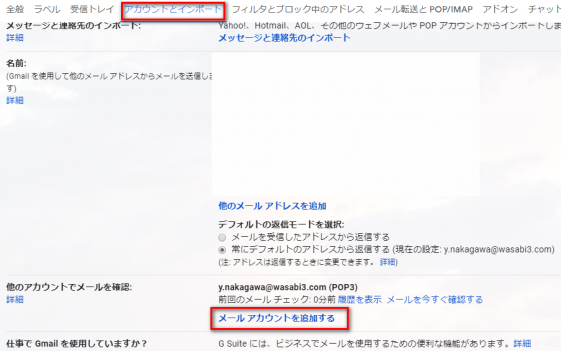
②独自ドメインのメールアドレスを追加
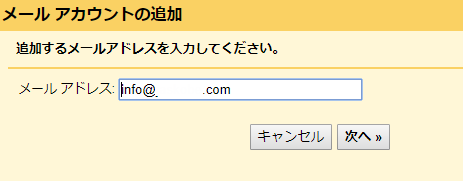
③他のアカウントから読み込むで次へ
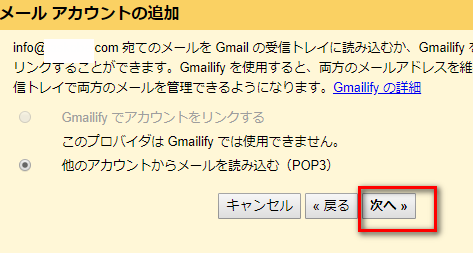
④メールアカウント情報の入力。(※詳細はサーバーによってことなります。)
・ユーザー名→メールアドレス全て
・パスワード→メールアカウントパスワード
・POPサーバー→〇〇.secure.ne.jp 等
・ポート番号995に変更
・取得したメッセージのコピーをサーバーに残す(容量制限ない限りチェックあり推奨)
・メールの取得にセキュリティで保護された接続(SSL)を使用する。(チェックあり)
・受信したメッセージにラベルを付ける(任意)
・メッセージを受信トレイに保存せずにアーカイブする(チェック無し推奨)
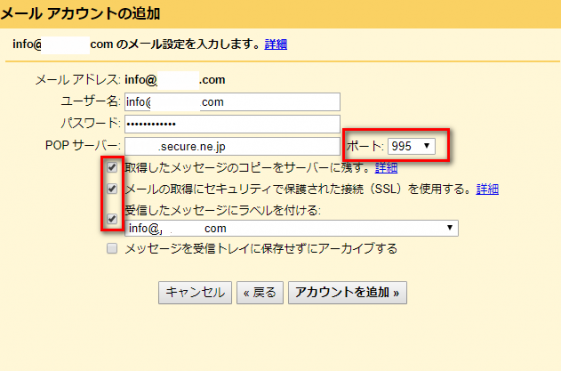
⑤アカウントが追加できたら独自ドメインから送信もできるように「次へ」
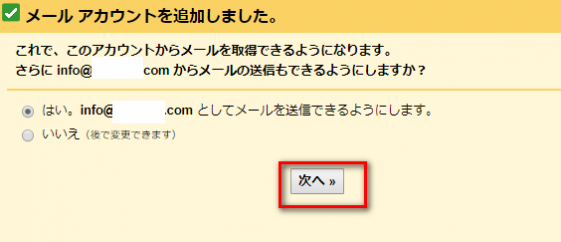
※後から送信の設定をする場合は、Gmail管理画面の歯車設定アイコンからアカウントとインポート>他のメールアドレスを追加
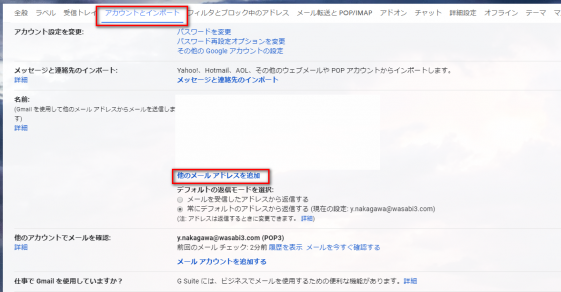
⑥相手に表示させる名前とメールアドレスを入力して次へ
「エイリアスとして扱います」はそのままチェック推奨
参考:
https://support.google.com/a/answer/1710338?ctx=gmail&hl=ja&authuser=0&visit_id=636960110109051177-2892550470&rd=1
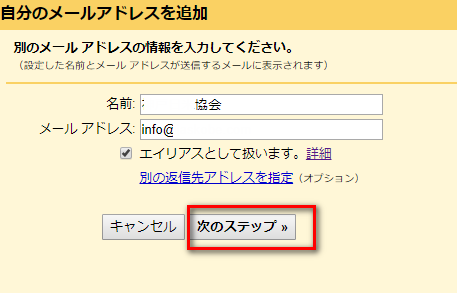
⑦送信サーバー情報の入力
・SMTPサーバー→〇〇.secure.ne.jp 等
この場合は受信サーバーと同じ
・ユーザー名→メールアドレス全て
・パスワード→メールアカウントパスワード
・ポート番号465に変更
・SSLを使用したセキュリティで保護された接続にチェック入れ、アカウントを追加
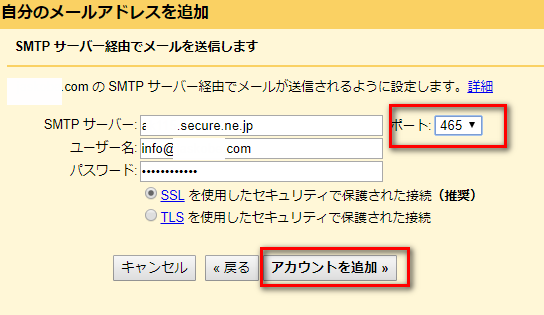
⑧ポップアップで確認コードを入力する欄が出るのでそちらを入力
※独自ドメイン宛てに確認コードが届くのでサーバーで転送をかけるなど何かしらで独自ドメインのアドレスを受信する必要があります。
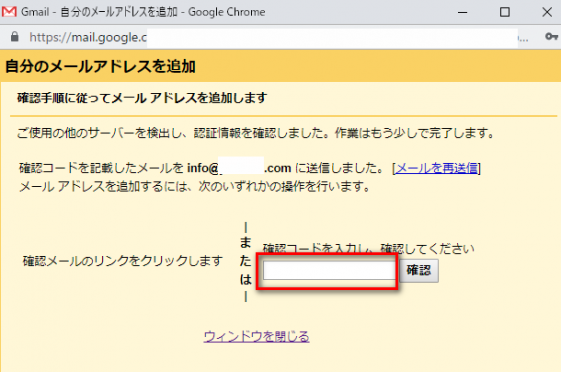
⑨独自ドメインに届いたメールから確認コードをコピーして先ほどの欄に入力